ابزار Ipconfig در ویندوز :آیا تا بحال راجع به ابزار آی پی کانفیگ چیزی شنیده اید؟ Ipconfig یک ابزار کاربردی در ویندوز است که آدرس آی پی سیستم را پیدا می کند. این ابزار برخلاف تصور عموم، تنها یک دستور CMD نیست و امکانات متنوع دیگری را نیز در اختیار کاربر قرار میدهد. در واقع شما با وارد کردن عبارت Ipconfig در سی ام دی (Command prompt) می توانید این ابزار را در سیستم تان به اجرا در آورید. ابزار Ipconfig در ویندوز علاوه بر نمایش آی پی آدرس سیستم، آدرس آیپی روتر و مک آدرس را نیز به نمایش در می آورد.
دستورهای مختلفی که در این ابزار وجود دارد، امکان پاک کردن دی ان اس سیستم را به کاربر می دهد. نکته دیگر در خصوص ابزار آی پی کانفیگ این است که برای اجرا نیازی به ادمین ندارد. یعنی دستور آن حتی در یک صفحه معمولی command prompt نیز به راحتی قابل اجرا می باشد. در ادامه ما روش های کار با ابزار Ipconfig در ویندوز و دستورهای مختلف این برنامه را به شما عزیزان آموزش خواهیم داد. در صورت بروز مشکل می توانید برای دریافت راهنمایی های بیشتر با تیم کارشناسی نمایندگی تعمیر لپ تاپ در مرکز سخت افزار ایران تماس برقرار کنید.
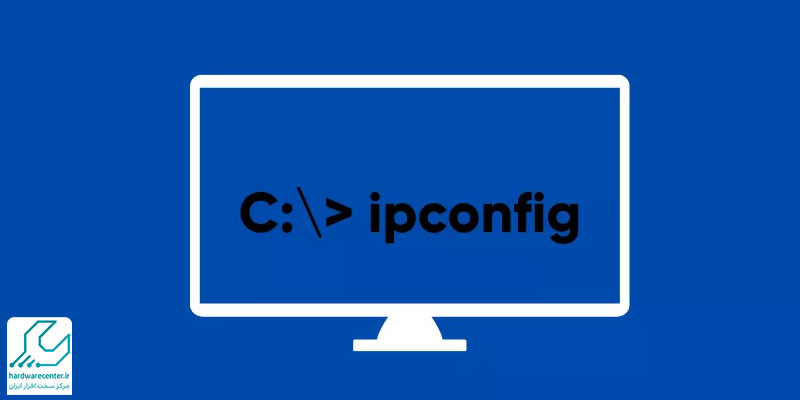
ابزار Ipconfig در ویندوز کدام اطلاعات را نمایش می دهد؟
اطلاعات نمایش داده شده توسط ابزار Ipconfig در ویندوز ، بستگی به نوع اجرای این برنامه دارد. اگر دستور آی پی کانفیگ را بدون گزینه های دستوریِ بعد از آن وارد کنید، فهرستی از کلیه شبکه هایی که به آنها متصل هستید را خواهید دید. در ارتباط با LAN و شبکهی وایفای نیز آیپی آدرس محلی نمایش داده می شود.
چنانچه ارتباط شما به اینترنت از طریق وای فای انجام شده باشد، موارد به نمایش درآمده مقادیر IPv6 و مقادیر ماسک زیرشبکه خواهند بود. ابزار Ipconfig ویندوز برای مبدلهای مجازی به این گونه عمل می کند که هر دو آدرس IPv6 و IPv4 و مقدار ماسک زیرشبکه را نمایش دهد. برای اتصال اترنتی که به هیچ شبکهای وصل نیست هم هیچ اطلاعاتی نمایان نخواهد شد و صرفا عدم اتصال اترنت به اطلاع کاربر خواهد رسید.
گزینه های دستوری بعد از Ipconfig در ویندوز
همانطور که اشاره کردیم، ابزار آی پی کانفیگ در ویندوز از یک سری گزینه های دستوری خاص پشتیبانی می کند. در زیر به تشریح برخی از مهم ترین گزینه های دستوری ابزار Ipconfig در ویندوز خواهیم پرداخت:
دستور ipconfig /all
نمایش اطلاعایت آی پی تمام مبدل های شبکه با دستور ipconfig /all میسر خواهد شد. این دستور برخلاف دستور کلی ابزار Ipconfig، مواردی همچون وصل بودن یا نبودن DHCP، آی پی آدرس سرورهای دی اچ سی پی، آدرس IPv6 محلی و تاریخ اخذ DHCP و زمان انقضای آن را به نمایش در می آورد. همچنین برای دسترسی به مک آدرس نیز باید از این دستور استفاده کرد.
دستور ipconfig /renew
دومین دستور ابزار Ipconfig در ویندوز ، renew است که بلافاصله پس از دستور ipconfig /release به اجرا در می آید. پس از آزاد سازی آی پی توسط کاربر، سیستم به آی پی جدیدی نیاز خواهد داشت. دستور ipconfig /renew امکان تصاحب یک آی پی جدید را به سیستم می دهد. در واقع دو دستور اخیر تمام آن چیزی است که کاربر زمان برخوردن به خطای تداخل آی پی (IP address conflict) برای حل این مشکل به آن نیاز دارد.
دستور ipconfig /setclassid
دستور ipconfig /setclassid هم اهمیت بالایی در روند اجرای ابزار Ipconfig ویندوز دارد. این دستور پس از دستور قبلی و با هدف تنظیم کلاس آی دی DHCP مورد استفاده قرار میگیرد.
با استفاده از دستور ipconfig /displaydns در ابزار Ipconfig در ویندوز ، امکان مشاهده کش DNS سیستم فراهم خواهد بود. کش دیاناس سابقه وب سایتهایی است که تا کنون بازدید کردهاید و شامل یک کپی محلی از وب سایت و آی پی آدرس عمومی آن می شود.
دستور ipconfig /flushdns
اگر ایرادی در عملکرد DNS سیستم خود مشاهده کردید، دستور flushdns به پاک کردن آن کمک می کند. توجه داشته باشید که دیاناس همیشه بدون مشکل کار نمیکند و ممکن است با ذخیره اطلاعات نادرست، مانع از دسترسی راحت به وب سایت ها شود.
دستور ipconfig /registerdns
برای بروز رسانی دی ان اس در ابزار Ipconfig در ویندوز می توانید از دستور registerdns استفاده کنید. وقتی dns موفق به ثبت یک نام نشده یا نتوانسته به سرور DHCP وصل شود، این دستور مشکل را برطرف می کند.
دستور ipconfig /release
این دستور به کاربر اجازه آزادسازی آیپی مورد استفاده را میدهد. به محض اجرای این دستور، آی پی آدرس سیستم کاربر آزاد میشود تا دیگر دستگاههای حاضر در شبکه نیز بتوانند از آن استفاده کنند.
دستور ipconfig /showclassid
اگر لازم است کلاس آی دی های DHCP را در ابزار Ipconfig در ویندوز مشاهده کنید، دستور showclassid به شما کمک خواهد کرد. این کلاس آیدیها معمولا برای کاربردهای خاصی در شبکه تنظیم میشوند و در سطوح تخصصی تر شبکه قرار می گیرند.
نمایندگی تعمیرات لپ تاپ
نمایندگی تعمیرات لپ تاپ به عنوان یکی از تخصصی ترین مراکز ارائه دهنده خدمات ترمیمی این محصول، رفع کامل مشکلات انواع لپ تاپ در برندهای مختلف را رسالت و وظیفه اصلی خویش می داند. این مرکز از حضور کارشناسانی بهره می برد که علاوه بر برخورداری از دانش فنی بالا در حوزه آی تی، تجربه قابل توجهی نیز در زمینه تعمیرات لپ تاپ و کامپیوتر دارند.
از این رو این تکنسین ها می توانند انواع مشکلات و ایرادهای نرم افزاری و سخت افزاری نوت بوک و لپ تاپ را به شکلی حرفه ای و تخصصی ترمیم نمایند. گفتنی است مدیریت نمایندگی لپ تاپ سونی مرکز سخت افزار ایران در راستای تحقق اهداف مشتری مداری و ارائه خدماتی هرچه با کیفیت تر به کاربران، این مجموعه را به پیشرفته ترین قطعات و ابزار تعمیراتی مجهز نموده است. فرایند بررسی و ترمیم لپ تاپ در این مجموعه با نوین ترین متدهای روز دنیا انجام می شود و شما عزیزان می توانید از رفع مشکلات دستگاه خود اطمینان کامل داشته باشید.






